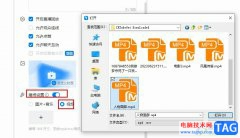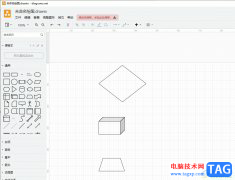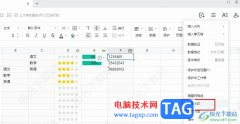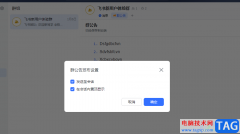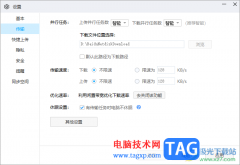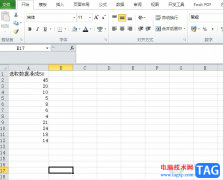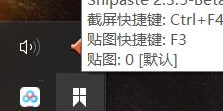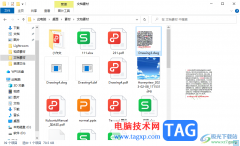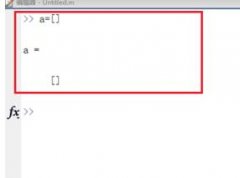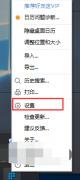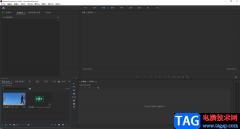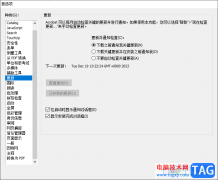Adobe photoshop是一款非常好用的图片处理软件,很多小伙伴在需要编辑和处理图片时都会首选使用该软件。在Adobe
Photoshop中有一个油漆桶功能,小伙伴们知道该功能是干嘛的,该如何使用吗,其实我们可以使用该功能进行颜色的填充。比如我们可以在Adobe
Photoshop中绘制一个选区后,使用油漆桶工具点击一下,就可以填充颜色了,操作步骤其实是非常简单的,小伙伴们可以打开自己的Adobe
Photoshop后一起动手操作起来,看看填充后的效果。接下来,小编就来和小伙伴们分享具体的操作步骤了,有需要或者是有兴趣了解的小伙伴们快来和小编一起往下看看吧!
操作步骤
第一步:打开Adobe Photoshop,新建一个空白画布;
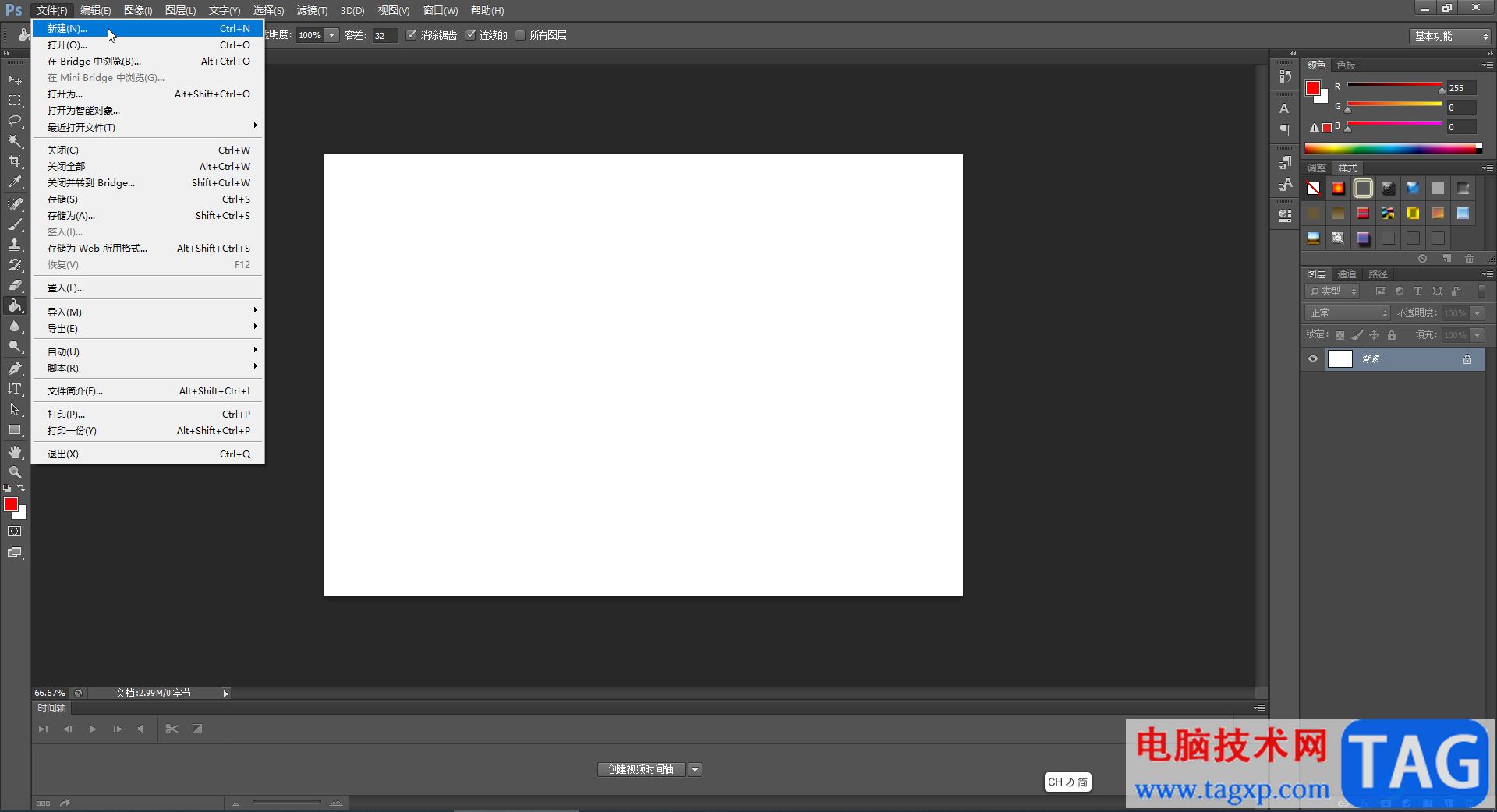
第二步:在界面左侧长按图标后找到并点击“矩形选框工具”或者“椭圆选框工具”,拖动鼠标左键在画布中绘制一个选区;
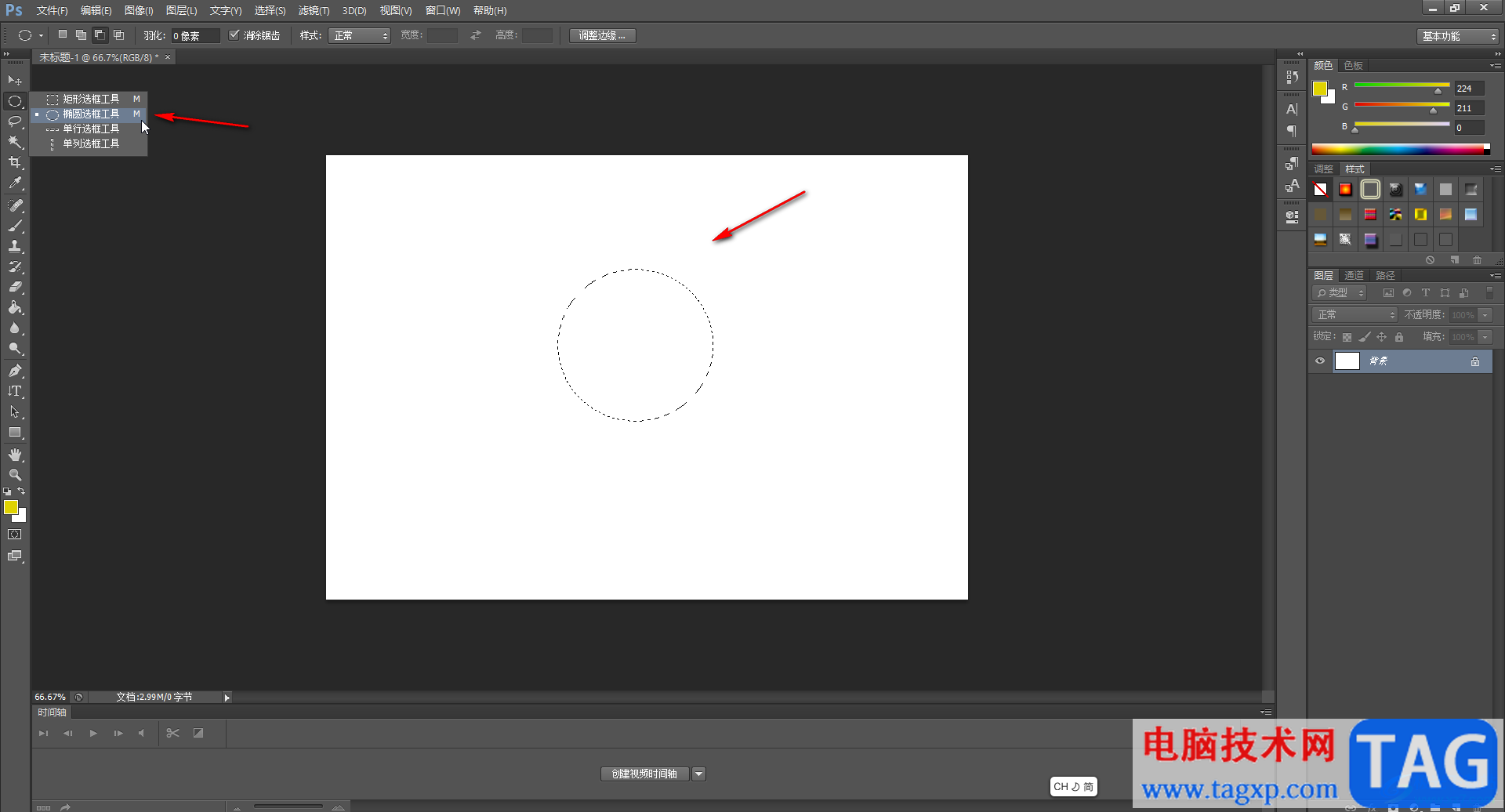
第三步:在界面左侧长按图标后找到并点击“油漆桶工具”,然后在右侧点击设置一个想要的颜色,也可以在界面左侧点击前景色图标后设置想要的颜色;
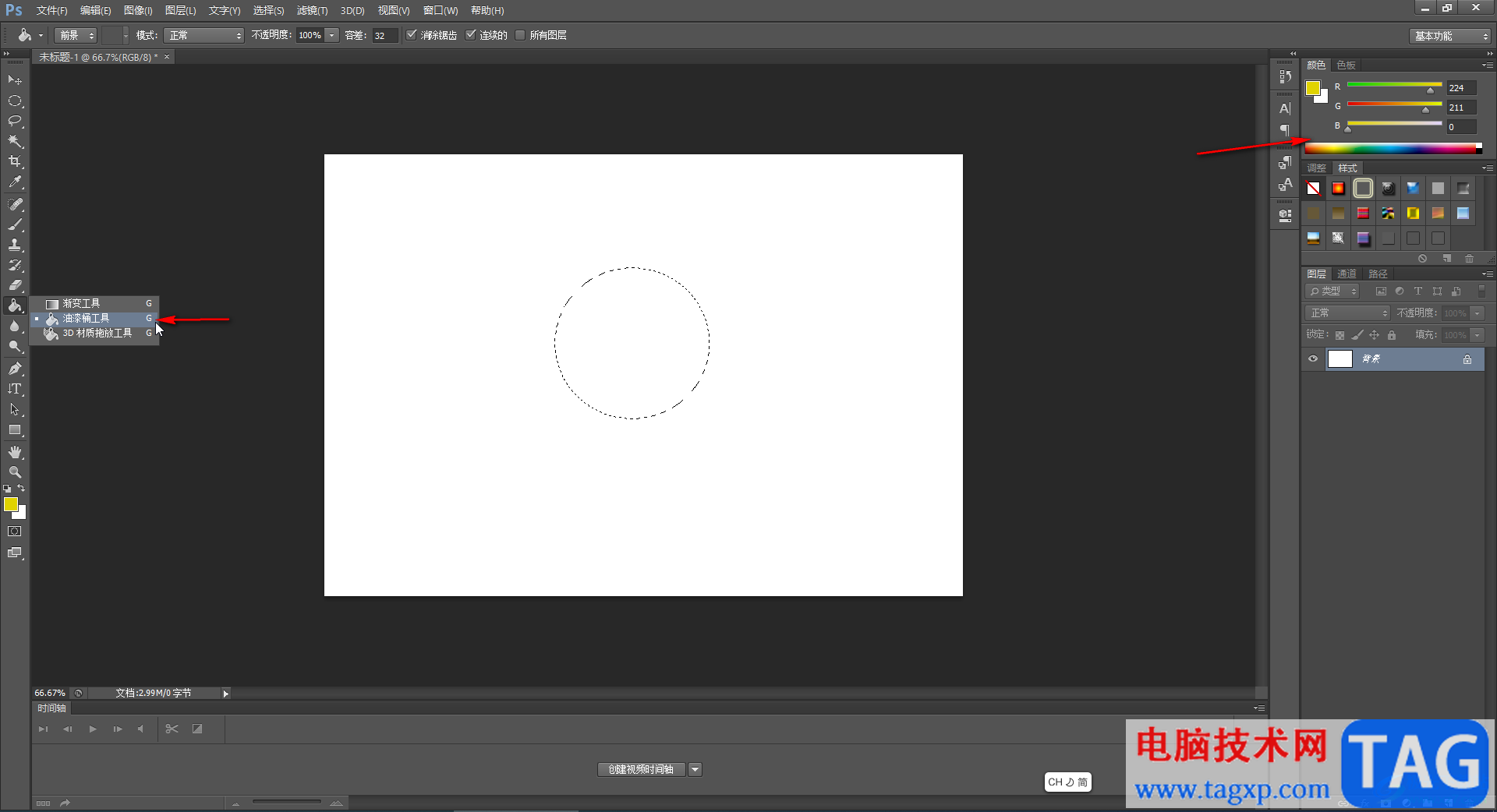
第四步:看到鼠标变成如图所示的样式时,点击一下需要填充颜色的选区;
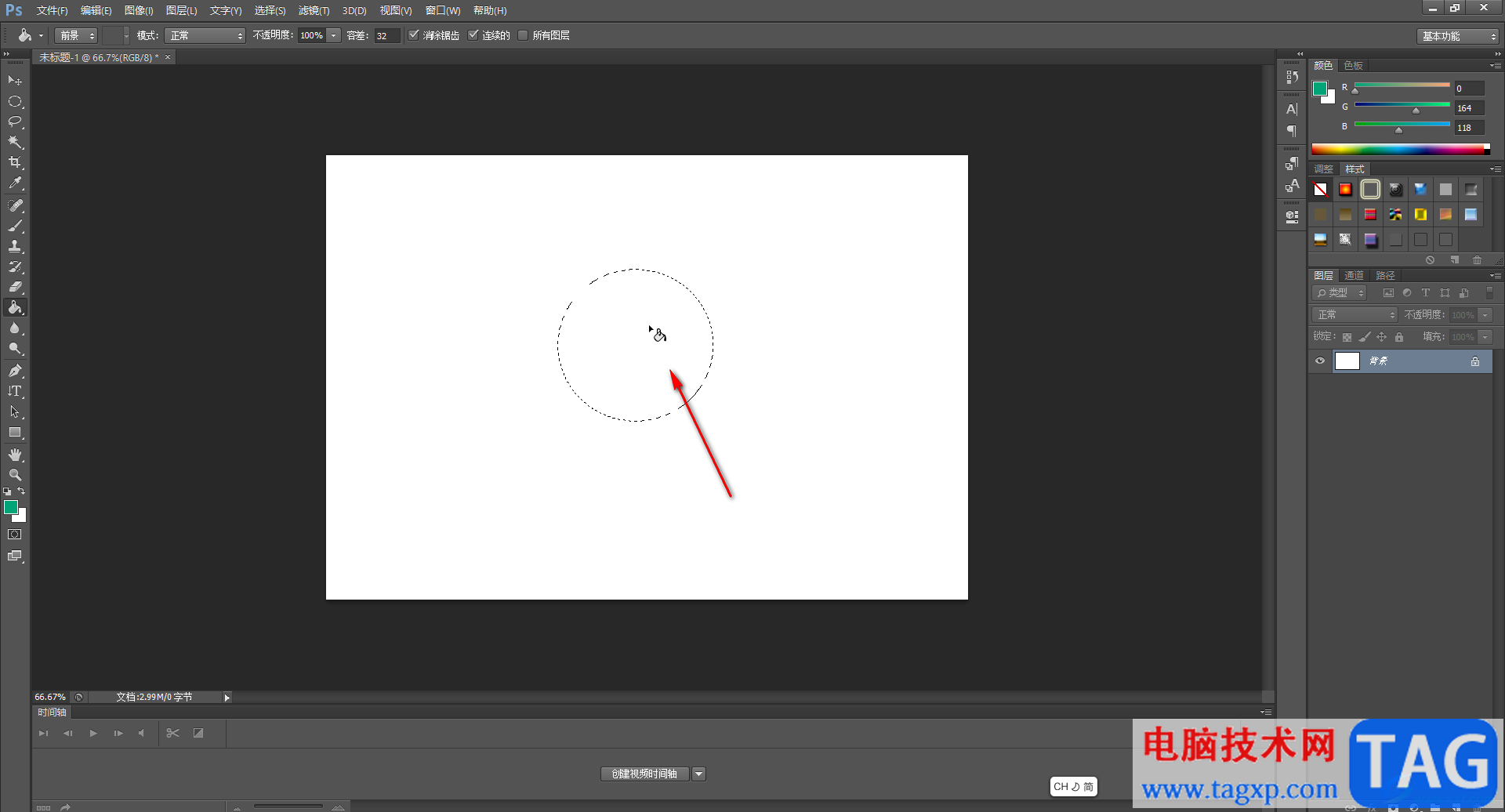
第五步:就可以轻松填充喜欢的颜色了。

以上就是Adobe Photoshop中使用油漆桶工具填充颜色的方法教程的全部内容了。另外,我们也可以设置好前景色后,按Alt+delete键快速填充颜色。